
ai怎么锁定图层?我们在通过ai处理图形的时候,有时候作图总是会拖扯到背景图形,影响我们的作图工作,那么为了避免干扰,我们常常通过锁定图层的方式,来帮助我们,那么AI中如何锁定图呢?这里青模网小编就为大家介绍一下常见的3中ai锁定图层的方法。
ai锁定图层第一种方法:快捷键锁定图层
1、首先我们在ai先新建一个图层,然后选中我们想要锁定的图层。

2、直接按下键盘的CTRL+2就可以将图层进行锁定,图层也就无法进行任何的操作和移动了,解锁的快捷键为CTRL+ALT+2

ai锁定图层第二种方法:按钮锁定图层
1、首先我们先打开我们的ai软件,然后直接在功能区中点击选择按钮。

2、直接在下拉弹出的菜单中选中对象,接着选定我们需要锁定的图层。

3、然后在功能区中点击对象按钮,接着再在下拉的列表中选中锁定,然后就可以选择我们需要锁定的一个图层了。

ai锁定图层第三种方法:图层锁定按钮锁定
1、首先我们这里还是先打开ai软件,导入一张图片。

2、直接可以看向右侧的图层工具栏,就可以看到图层的前面是有个锁样式的按钮,单击一下,就可以完成锁定。
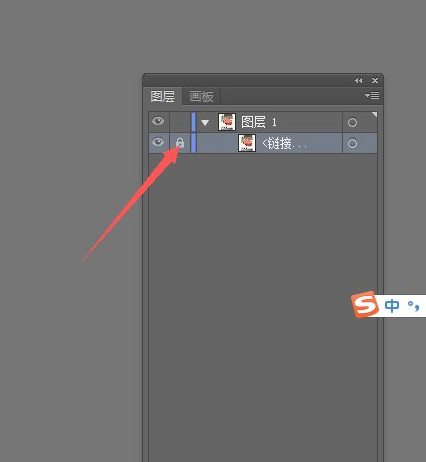
以上就是青模网小编为大家整理的ai怎么锁定图层的三种方法,三种方法其实都是比较的简单,各位朋友也是可以根据自己的需要来选择合适自己的方法,使得我们的作图更加的方便。










Copyright © 2016-2022 青模素材网 渝ICP备15007233号-1

青模网公众号
